Możliwość zamknięcia aplikacji, która nie działa, jest dostępna zarówno w systemie Windows, jak i macOS. W przypadku Windows proces ten jest dość prosty dzięki Menedżerowi zadań. Wiele osób zna Menedżera zadań i korzystało z niego przynajmniej raz, co sprawia, że zamknięcie aplikacji nie jest zbyt trudne. Użytkownicy macOS również mają świadomość, że w menu Apple na pasku menu znajduje się opcja Wymuś koniec. Co ciekawe, zarówno w systemie Windows, jak i macOS użytkownicy mogą nie wiedzieć, że istnieje możliwość zamknięcia kilku aplikacji jednocześnie. W Windows do tego celu konieczne będzie użycie aplikacji stworzonej przez firmę zewnętrzną, podczas gdy w macOS ta funkcjonalność jest dostępna od dawna.
Wymuszenie zamknięcia wielu aplikacji w systemie Windows 10
Windows dysponuje własnym Menedżerem zadań, który pozwala na wymuszenie zakończenia zadań, takich jak aplikacje czy procesy. Niestety, Menedżer zadań nie umożliwia zamknięcia wielu aplikacji jednocześnie. Aby to zrobić, konieczne jest skorzystanie z zewnętrznego menedżera zadań, a na rynku dostępnych jest wiele opcji.
Ultimate Process Killer to darmowy menedżer zadań stworzony przez zewnętrzną firmę, który umożliwia wymuszenie zamknięcia wielu aplikacji i procesów. Wystarczy zaznaczyć procesy, które chcesz zakończyć, a następnie kliknąć przycisk „Zabij wybrane procesy”.
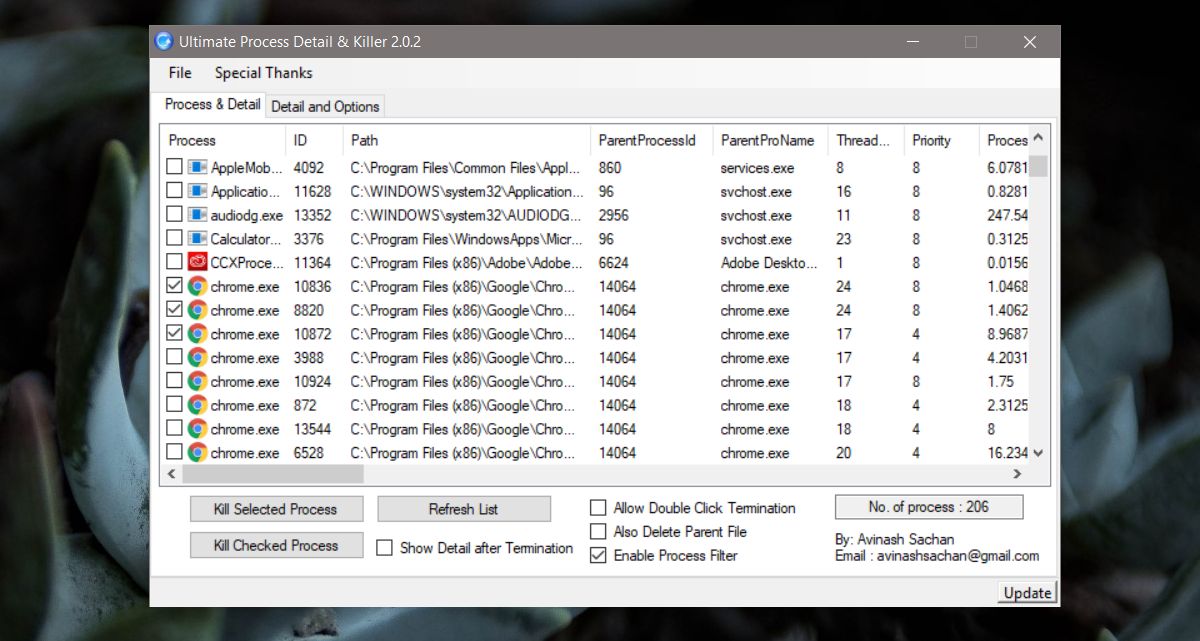
Należy jednak pamiętać, że ta aplikacja zawiera listę kluczowych procesów niezbędnych do prawidłowego funkcjonowania systemu Windows. Jeśli nie masz pewności, co dany proces robi, jego zakończenie może spowodować zawieszenie systemu. Choć nie będą to trwałe uszkodzenia, możesz stracić niezapisane dane. Upewnij się, że zamykasz jedynie procesy związane z aplikacjami.
Wymuszenie zamknięcia wielu aplikacji w systemie macOS
W macOS nie ma potrzeby korzystania z aplikacji zewnętrznych, aby wymusić zamknięcie wielu aplikacji. Możesz to zrobić w podobny sposób jak w przypadku pojedynczej aplikacji, z jedną małą różnicą. Najpierw otwórz menu wymuszenia zakończenia za pomocą skrótu klawiaturowego Command + Opcja + Esc.
Gdy menu się otworzy, zaznacz wiele aplikacji, przytrzymując klawisz Shift lub Command. Klawisz Shift umożliwia wybór aplikacji w kolejności, natomiast klawisz Command pozwala na wybór aplikacji w dowolnej kolejności. Po dokonaniu wyboru kliknij przycisk Wymuś zamknięcie, aby zamknąć zaznaczone aplikacje.
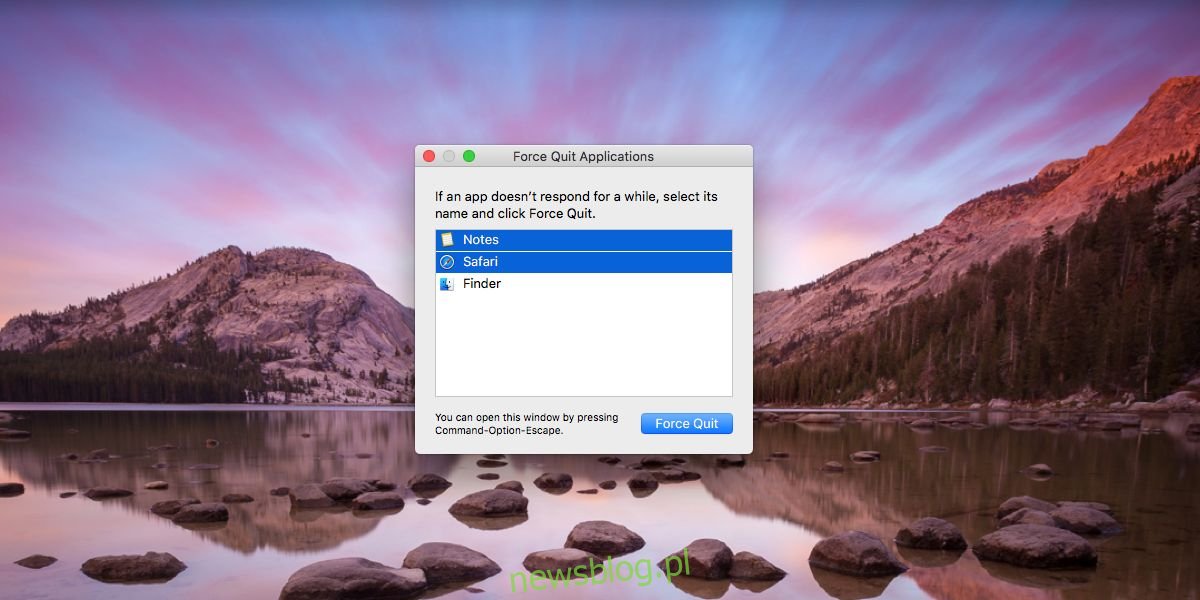
Jednym z powodów, dla których macOS ułatwia ten proces, a Windows go ogranicza, jest to, że Menedżer zadań w Windows nie wyświetla jedynie listy aplikacji. Zewnętrzne aplikacje do zarządzania zadaniami również pokazują procesy, co może być mylące dla użytkowników, którzy nie zawsze potrafią je odróżnić. Z kolei macOS prezentuje jedynie listę aplikacji, co czyni go bezpieczniejszym rozwiązaniem. W systemie tym istnieje wyraźne rozróżnienie między menu wymuszenia zakończenia a monitorem aktywności, co zwiększa bezpieczeństwo użytkowania.
newsblog.pl
Maciej – redaktor, pasjonat technologii i samozwańczy pogromca błędów w systemie Windows. Zna Linuxa lepiej niż własną lodówkę, a kawa to jego główne źródło zasilania. Pisze, testuje, naprawia – i czasem nawet wyłącza i włącza ponownie. W wolnych chwilach udaje, że odpoczywa, ale i tak kończy z laptopem na kolanach.